Drucken mehrerer Seiten auf einem Blatt
Sie können Papier sparen, indem Sie Handzettel drucken.
- Legen Sie Normalpapier ein.
- Passen Sie die Einstellungen im Dialogfenster Seite einrichten an.
- Passen Sie die Einstellungen im Dialogfenster Drucken an.
- Wählen Sie in der Softwareanwendung Ablage/Datei
 Drucken aus.
Drucken aus. - Wählen Sie im Popupmenü Drucker die Option Lexmark P910 Series aus.
- Wählen Sie im Popupmenü Kopienanzahl & Seiten die Option Qualität & Druckmedien.
- Wählen Sie eine Papiersorte aus. Wenn im Popupmenü Papiersorte nicht die Option Automatisch ausgewählt ist, wählen Sie die im Drucker eingelegte Papiersorte.
- Wählen Sie aus dem Bereich für Druckqualität die Einstellung Automatisch aus. Bei der Einstellung Automatisch wird das Dokument mit der Qualität gedruckt, die für das im Drucker eingelegte Papier geeignet ist. Neben Automatisch können Sie auch eine andere Druckqualität wählen.
- Wählen Sie im Popupmenü in der oberen linken Ecke die Option Layout aus.
- Wählen Sie im Popupmenü Seiten pro Blatt die Anzahl der Seiten aus, die Sie auf ein Blatt drucken möchten.
- Klicken Sie unter Seitenrahmen auf die Grafik, mit der die Anordnung dargestellt wird, in der Sie die Seiten auf das Blatt drucken möchten.
- Wählen Sie im Popupmenü Rand eine Option aus, sofern Sie Ränder um die einzelnen Bilder drucken möchten.
- Klicken Sie auf Drucken.
Verwandte Themen
Ändern der Druckeinstellungen
Dialogfenster "Drucken"
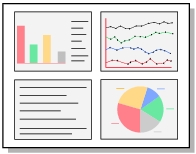
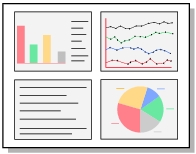
 Drucken aus.
Drucken aus.